WMA 오디오 파일을 iTunes로 가져와서 iPhone에서 재생할 수 있습니다. 파일을 가져올 때 iTunes는 자동으로 파일을 iOS 장비와 호환되는 형식으로 변환합니다. 파일을 가져오면 iPhone으로 전송하여 듣기를 시작합니다.
iTunes로 가져오기
1 단계

이미지 크레디트: 애플의 이미지 제공
딸깍 하는 소리 파일 iTunes의 메인 메뉴에서 라이브러리에 추가.
오늘의 비디오
2 단계
변환하려는 WMA 파일을 찾은 다음 두 번 클릭합니다.
경고
iTunes는 보호되지 않은 WMA 파일만 가져옵니다. 파일에 저작권 보호가 있는 경우 iTunes에서 변환할 수 없습니다.
3단계
클릭 전환하다 버튼을 눌러 WMA 파일을 변환하고 iTunes로 가져올 것인지 확인합니다.
팁
ITunes는 원본 WMA의 복사본을 만들어 변환한 다음 iTunes 보관함으로 가져옵니다. 원본 WMA 파일은 컴퓨터의 원래 위치에서 변경되지 않은 상태로 유지됩니다.
아이폰으로 전송
1 단계

이미지 크레디트: 애플의 이미지 제공
iPhone을 컴퓨터에 연결한 다음 iTunes 상단 모서리에 있는 장비 목록에서 선택합니다.
2 단계
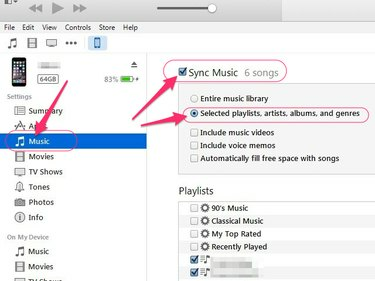
이미지 크레디트: 애플의 이미지 제공
클릭 음악 화면 왼쪽의 탭에서 체크 표시를 음악 동기화 확인란을 선택한 다음 선택한 재생 목록, 아티스트, 앨범 및 장르 라디오 버튼.
3단계
변환된 파일을 선택하고 동조 버튼을 눌러 iPhone으로 전송합니다. 파일을 iPhone에 동기화하면 음악 앱에 자동으로 나타납니다.
팁 및 추가 정보
- iTunes 외부에서 파일을 변환하려는 경우 iPhone은 기본적으로 여러 AAC, Protected AAC, HE-AAC, MP3, MP3 VBR, Audible, Apple Lossless, AIFF 및 WAV. WMA 파일을 이러한 형식으로 변환하고 iTunes로 가져온 다음 iPhone과 동기화할 수 있습니다. Windows 컴퓨터용 무료 변환 프로그램에는 다음이 포함됩니다. 포맷 팩토리, fre: ac 그리고 모든 오디오 변환기.
- 또한 WMA 파일을 기본적으로 재생할 수 있는 iPhone용 무료 오디오 앱이 몇 가지 있습니다. 여기에는 다음이 포함됩니다. 오플레이어 라이트, VLC 그리고 KMPlayer.




